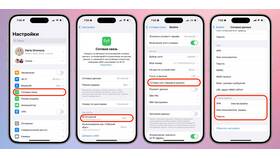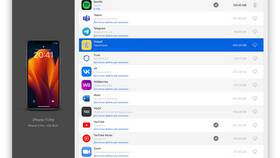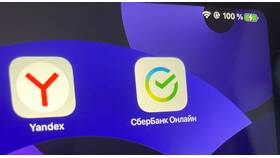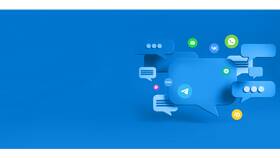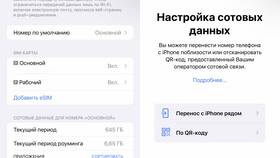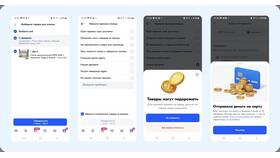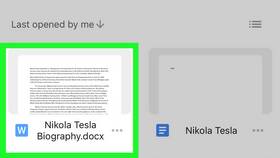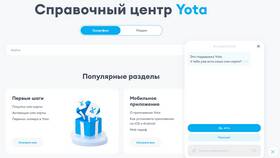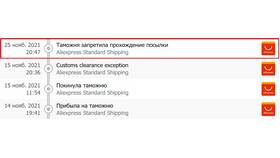Родительский контроль позволяет ограничивать доступ детей к нежелательному контенту и контролировать время использования устройств. Рассмотрим основные методы настройки.
Содержание
Способы организации родительского контроля
| Платформа | Возможности |
| Windows | Ограничение времени, фильтрация контента, отчеты |
| Android | Family Link - управление приложениями и экранным временем |
| iOS | Экранное время, ограничения контента |
| Игровые консоли | Рейтинги игр, ограничения покупок |
Настройка родительского контроля в Windows
- Создайте учетную запись ребенка в параметрах системы
- Включите функцию "Семейная безопасность"
- Настройте ограничения по времени использования
- Установите фильтры веб-содержимого
- Заблокируйте нежелательные приложения
Настройка Family Link на Android
- Установите приложение Family Link на телефон родителя
- Создайте учетную запись Google для ребенка
- Свяжите устройства в приложении
- Настройте дневные лимиты и время сна
- Утверждайте устанавливаемые приложения
Ограничения на iOS устройствах
| Функция | Как настроить |
| Экранное время | Настройки > Экранное время > Ограничения |
| Контент и конфиденциальность | Ограничение приложений, фильтры контента |
| Покупки | Запрет встроенных покупок |
Дополнительные решения
- Специализированные приложения (Kaspersky Safe Kids, Qustodio)
- Родительский контроль в роутерах (ограничение доступа)
- Функции контроля в поисковых системах
- Настройки безопасности в социальных сетях
Рекомендации по использованию
Для эффективного контроля:
- Обсуждайте правила с ребенком
- Постепенно увеличивайте самостоятельность
- Регулярно проверяйте отчеты
- Обновляйте настройки по мере взросления